Reparación de placa base de ordenador portátil APPLE MACBOOK PRO placa base 820-2850A
Reparación de placa base de ordenador portátil APPLE MACBOOK PRO placa base 820-2850A
La reparación paso a paso:
SÍNTOMA
Al encender no hay backlight.Señal de video correcto,se puede ver la imagen al tras luz.
Si se deja encendido al rato y de repente el backlight se activa y se ve correctamente.
Una vez ha encendido funciona bien y cuando pasa a reposo por inactividad la pantalla se apaga
como debe ser y cuando volvemos a pasar a actividad se enciende de nuevo.
Si apagamos completamente y encendemos de nuevo otra vez aparece sin backlight y se repite lo
mencionado anteriormente.
COMPROBACIONES REALIZADAS
Las comprobaciones realizadas son en el circuito driver leds de U9701 LP8545QXS.
Debido a que el U9701 se sitúa en la cara inferior de la placa se tuvo que realizar un cableado en los
pines a comprobar tal como se muestra en la foto inicial.
Los puntos a medir son PIN 4 EN (CABLE 1),PIN 8 PP3V_SO (CABLE 2),PIN 10 CLK (CABLE
7),PIN 11 SDA (CABLE 6),PIN 2 PWM (CABLE 5),PIN 22 VLDO (CABLE 3) ,PIN 23 VIN
(CABLE 4)
Las medidas se tomaron sin backlight y con backligt para poder comparar diferencias.
Los resultados fueron los siguientes:

Como se puede ver las condiciones de funcionamiento referente a alimentaciones y activación no
cambian.
IMÁGENES DE SEÑALES
PIN 10 CLK CANAL 2 AZUL PIN 11 SDA CANAL 1 AMARILLO

Estas señales solo aparecen en el momento del encendido y durante un corto instante.
Esto indica que hay comunicación correcta entre el LP8545 y el sistema.
SEÑAL PIN 2 PWM SIN BACKLIGHT

Esta señal es sin backlight.Se puede ver que los impulsos prácticamente no tienen ancho.
SEÑAL PIN 2 PWM CON BACKLGHT

En esta señal con backlight se puede ver que los impulsos ya tiene un ancho de 188us a diferencia
del anterior.
SEÑAL LED_RETURN1 CON BACKLIGHT ENCENDIDO PIN 36 CONECTOR LVDS

Aquí se puede observar los impulsos correctos que encienden la tira de leds correspondiente al pin
36 del conector LVDS.Lo mismo se puede ver en las restantes líneas de retorno de leds.
Cuando el backlight no está encendido estos impulsos no están presentes.
COMENTARIOS DE OTRAS OBSERVACIONES Y MEDICIONES
PIN 38-39-40 conector J9000 LVDS.Estos son los pines de alimentación PPVOUT_S0_LCDBKLT
y con backlight encendio está a +32,85V y cuando no hay está a +24,85v
Cuando el backlight está encendido y el sistema pasa a reposo y se apaga la pantalla,el pin 4 EN de
U9701 pasa a nivel bajo y cuando de nuevo pasa a actividad se pone a 3V por lo que la activación
trabaja bien.
SOLUCIÓN DE LA AVERÍA
En la comparativa de mediciones se puede ver que lo único que cambia es la señal PWM que
cuando no hay backlight la señal solo es una espiga sin ancho y cuando enciende con backlight
tiene un ancho que es lo que determina el brillo.Si no tiene anchura se puede entender que no hay
un tiempo durante el cual el circuito regulador que recibe la señal PWM trabaje por lo que no
enciende los leds.Después de varias comprobaciones decido reprogramar BIOS y afortunadamente
funcionó y ya enciende backlight correctamente quedando solucionada la avería.



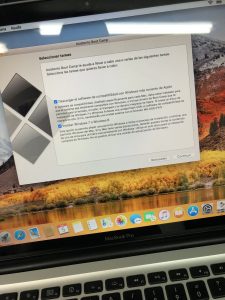

 Si necesitas arreglar urgentemente tu ordenador en Barcelona, nuestro taller intentará hacerlo lo más rápidamente posible. Al menos diagnosticaremos si tienes verdadera urgencia tu problema, y siempre que se pueda lo haremos a precio de urgencia para que puedas llevarte el portátil de viaje, o puedas seguir trabajando con él.
Si necesitas arreglar urgentemente tu ordenador en Barcelona, nuestro taller intentará hacerlo lo más rápidamente posible. Al menos diagnosticaremos si tienes verdadera urgencia tu problema, y siempre que se pueda lo haremos a precio de urgencia para que puedas llevarte el portátil de viaje, o puedas seguir trabajando con él.